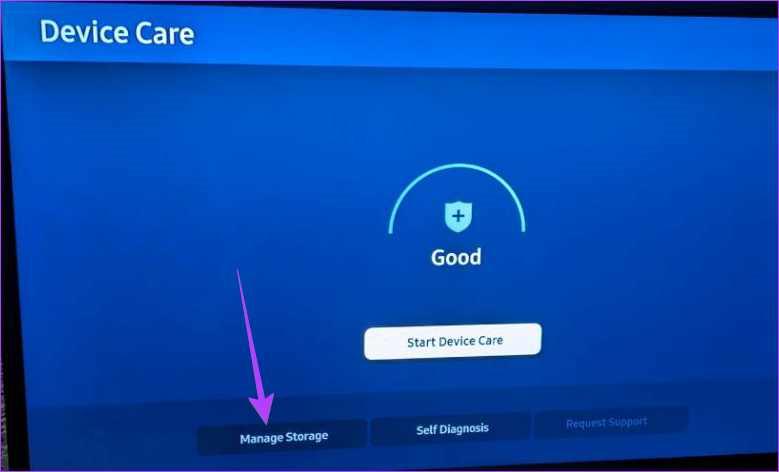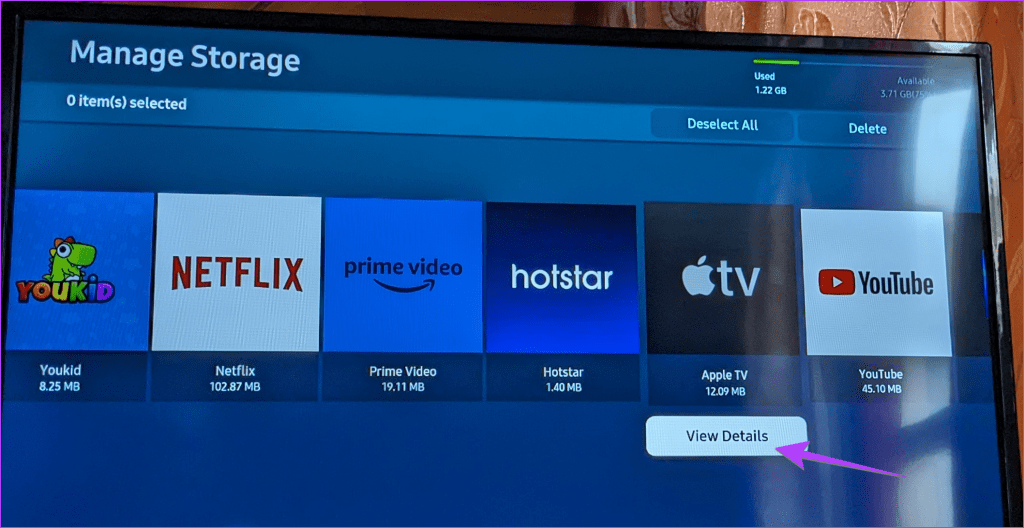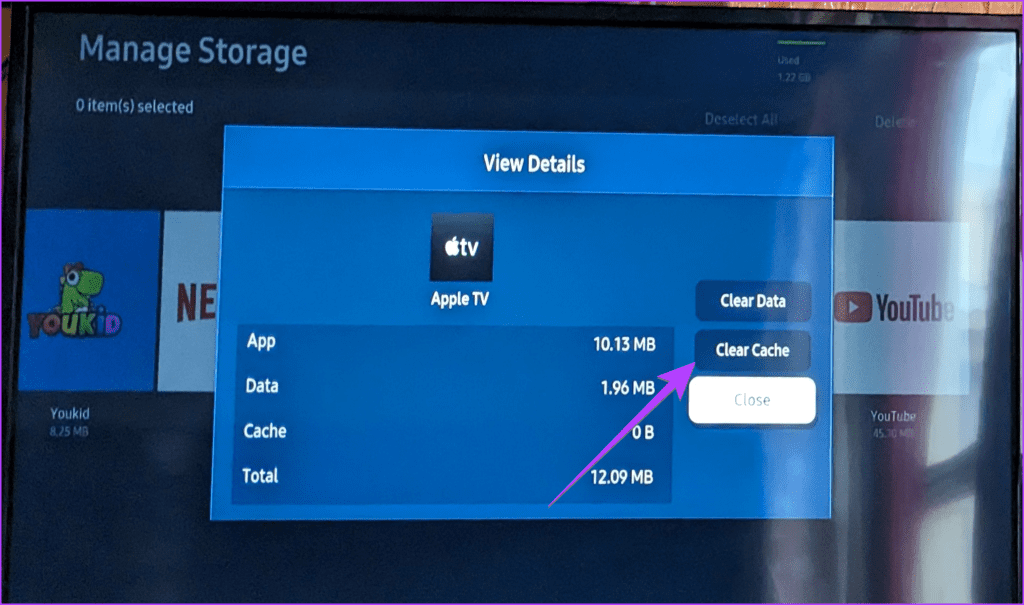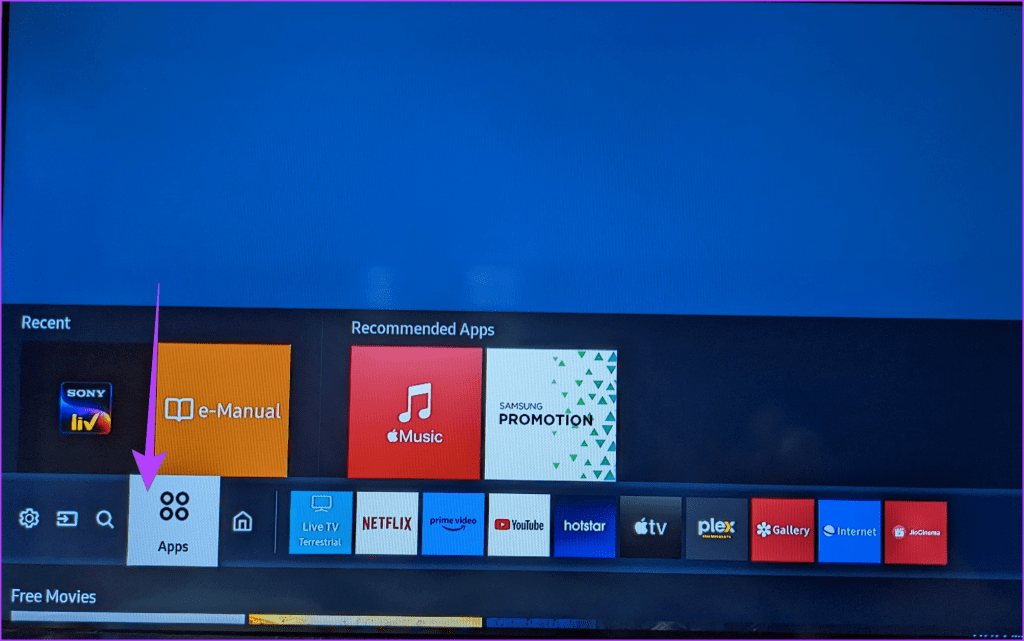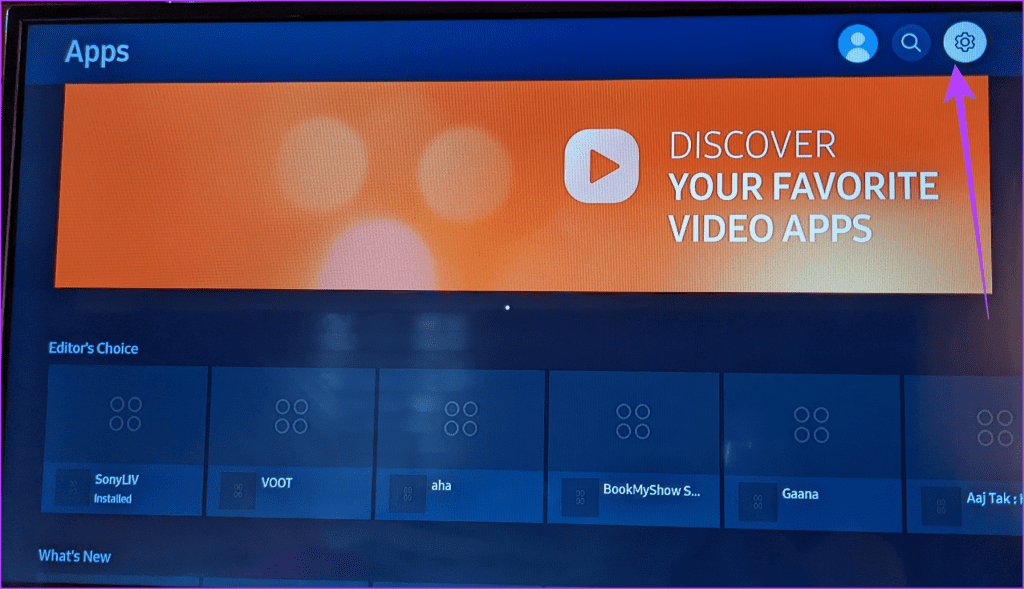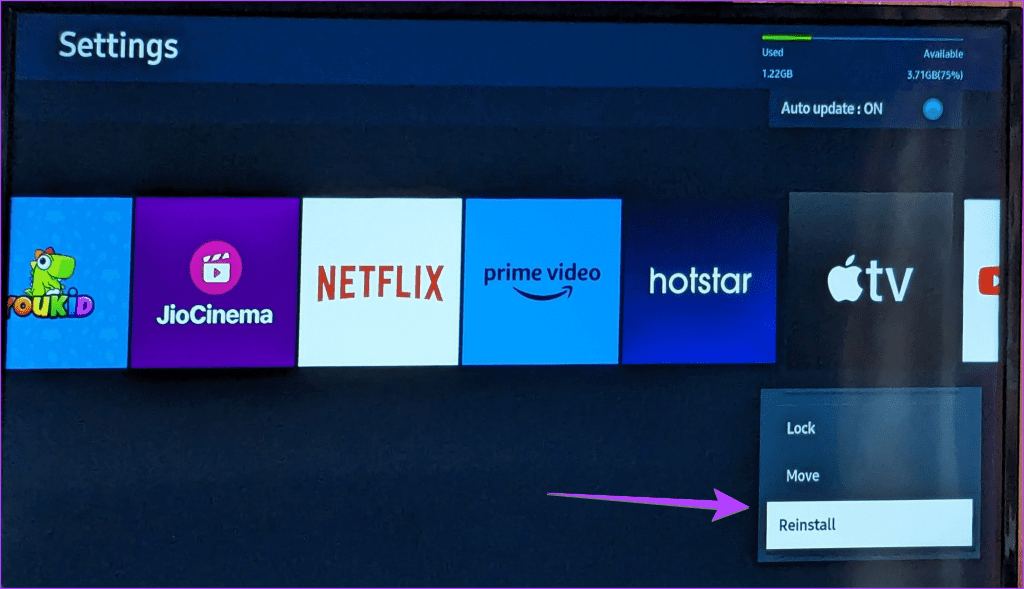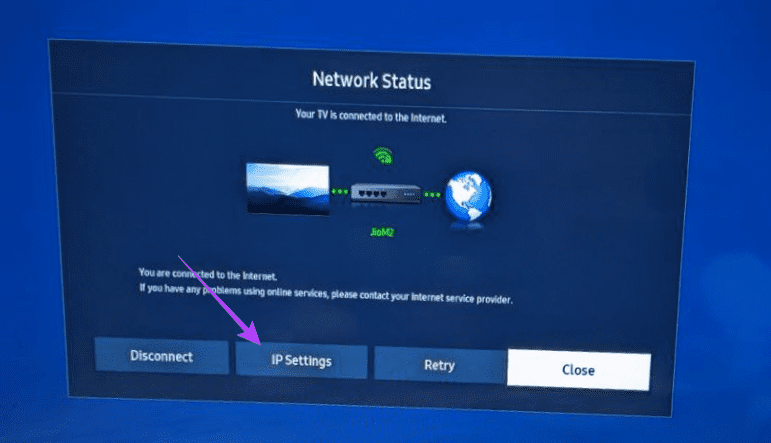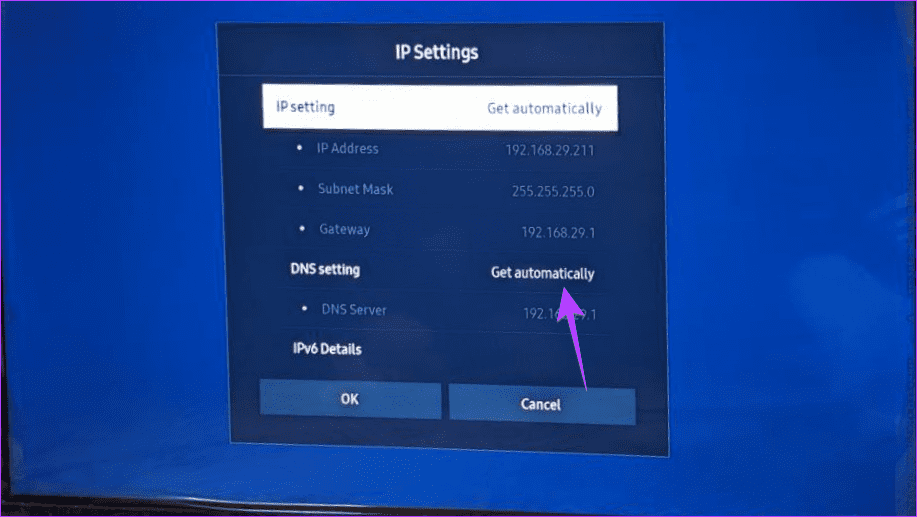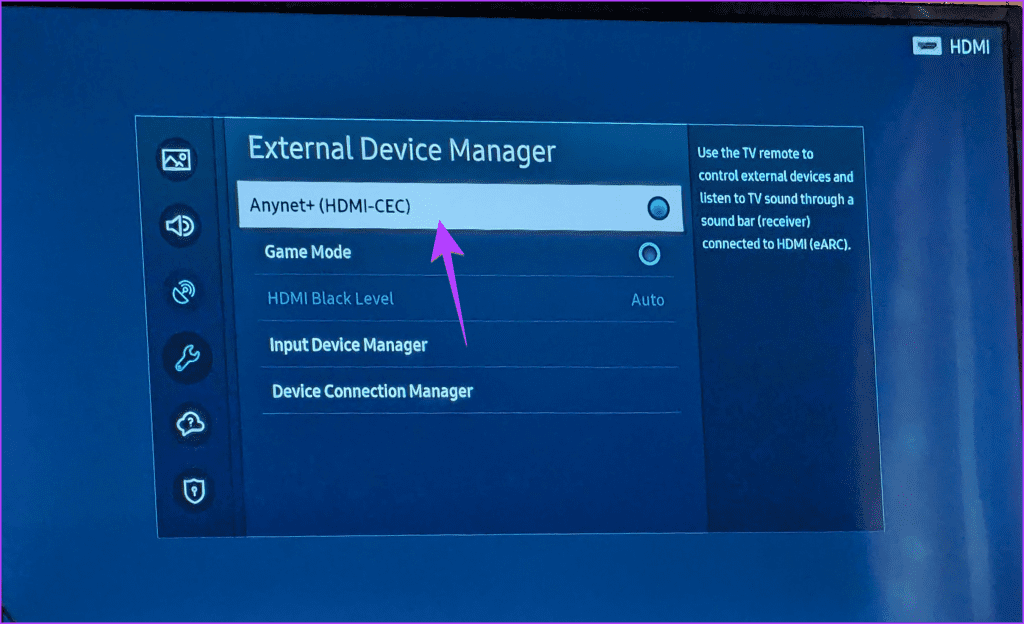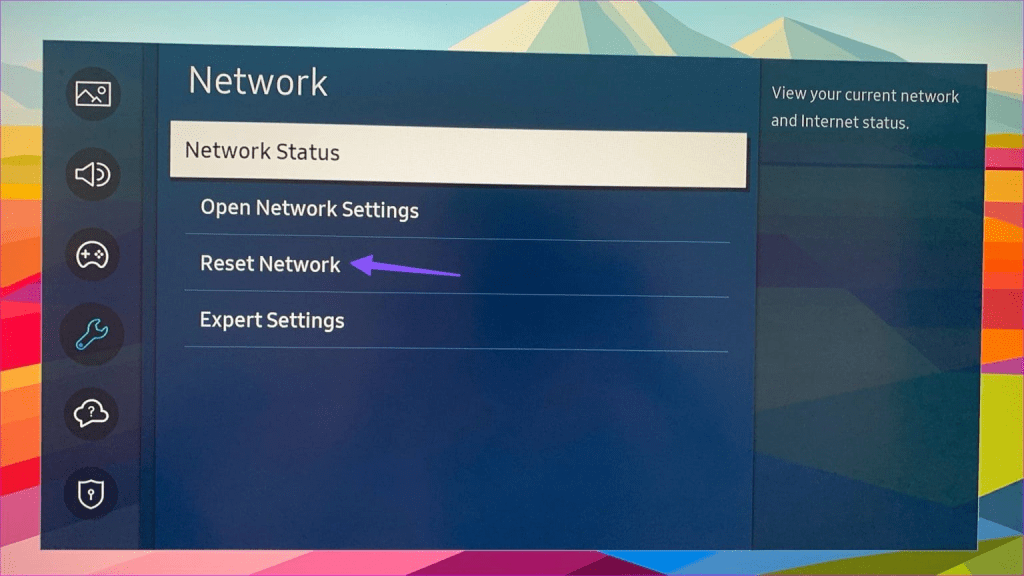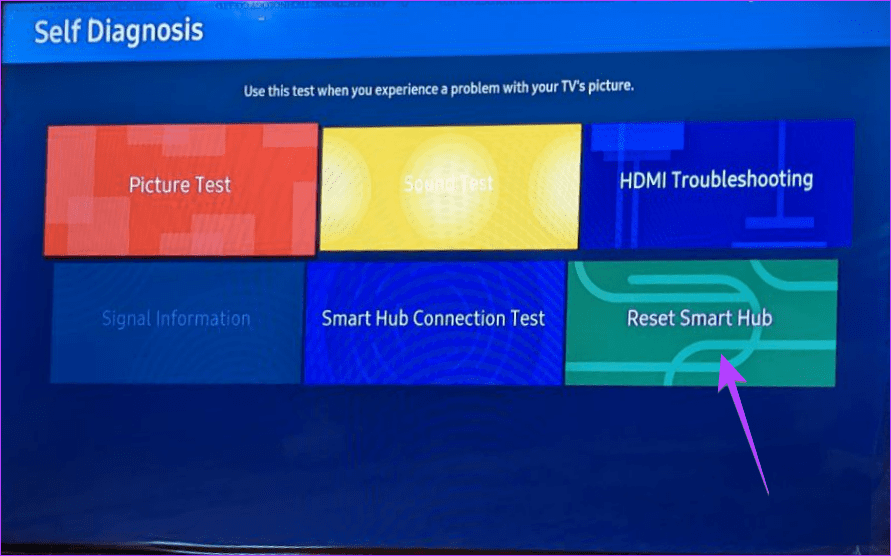Apple と Samsung はこれまで決して良好な関係にありませんでしたが、これは両社が協力すべき時期を反映しています。残念なことに、多くの Samsung TV ユーザーは、Apple TV アプリがテレビで動作しないという問題に直面しています。同じ問題に直面している場合は、Samsung TV で Apple TV アプリが動作しないことを修正するさまざまな方法を確認してください。

あなたのような多くのユーザーが、Samsung TV の Apple TV アプリでの再生の問題について不満を抱いています。 Apple TV アプリがクラッシュ、フリーズするか、「ビデオが利用できません」と表示されます。問題が何であれ、この投稿が役立つでしょう。修正から始めましょう。
1.テレビを再起動します
Apple TV アプリのクラッシュ、フリーズ、または「ビデオが利用できません」エラーの表示など、テレビで Apple TV アプリに何らかの問題が発生した場合に最初に行う必要があるのは、テレビを再起動することです。
これを行うには 2 つの方法があります。そして、両方の方法を試してみることをお勧めします。最初の方法では、テレビの電源がオフになるまでテレビのリモコンの電源ボタンを押し続け、その後オンにします。テレビの電源が入ったら指を離します。 Apple TV アプリをチェックして、動作しているかどうかを確認してください。
次に、テレビを電源から抜き、約 30 秒間待ってから、もう一度差し込んで再起動します。
プロのヒント: Apple TV Box が Samsung TV で動作しない場合は、別の HDMI ケーブルで接続してください。
2. インターネットをチェックする
テレビを再起動しても問題が解決しない場合は、テレビのインターネット接続が機能しているかどうかを確認してください。テレビ上で他のアプリを開いて確認してみてください。テレビでアプリが開かない場合は、携帯電話または PC でインターネットを確認してください。
インターネットの問題を解決するためのトラブルシューティングのヒントをいくつか紹介します。
- Wi-Fi モデムを再起動します。
- VPN を無効にします。
- 2.4Ghz の代わりに 5Ghz Wi-Fi ネットワークに切り替えるか、その逆に切り替えます。
インターネットが他のデバイスでは正常に動作するがテレビでは正常に動作しない場合は、 Samsung TV のトラブルシューティング ガイドで Wi-Fi が動作しないことを確認してください。
3. Apple TV の支払いを確認する
信じられないかもしれませんが、Apple TV サービスのサブスクリプションを確認する必要があります。サブスクリプションの有効期限が切れているため、Apple TV アプリが動作しない可能性があります。また、場合によっては、Apple TV アカウント ページでクレジット カードの詳細を確認する必要があります。したがって、Apple TV アカウントにログインし、[支払いの詳細] オプションに移動して、エラーが表示されないことを確認してください。
ヒント:この問題を解決する奇妙なトリックは、HD ではなく SD (標準解像度) モードに切り替えることです。
4. Apple TV アプリを更新する
次に、Samsung スマート TV で Apple TV アプリを更新する必要があります。 Apple TV アプリ自体に問題がある可能性があり、それがテレビで動作しない理由です。
Samsung TV の Apple TV アプリを更新します。通常、アプリを開いたときに Apple TV を更新するためのポップアップが表示されます。ただし、表示されない場合は、App Store を開いて Apple TV を検索してください。 「更新」ボタンが表示されたら、それを押します。
ヒント:テレビで Apple TV アプリを開くことができませんか?それを修正する方法を知ってください。
5. TV ソフトウェアをアップデートする
アプリのアップデートと同様、テレビ ソフトウェアのバグのあるバージョンや古いバージョンにより、Apple TV などのアプリに不具合が生じたり、フリーズしたりする可能性があります。これを修正するには、テレビのソフトウェアを更新します。
これを行うには、Samsung TV の [設定]、[サポート]、[ソフトウェア アップデート] の順に移動します。 「今すぐ更新」を選択します。

6. Apple TVのキャッシュをクリアする
Samsung TV 上の Apple TV アプリのキャッシュをクリアしてみるのもよいでしょう。場合によっては、古いキャッシュ ファイルがアプリの通常の機能に問題を引き起こす可能性があります。 Apple TV アプリのキャッシュをクリアするには、次の手順に従います。
ステップ 1: Samsung TV で、[TV 設定]、[サポート]、[デバイスケア] の順に移動します。 「ストレージの管理」を選択します。
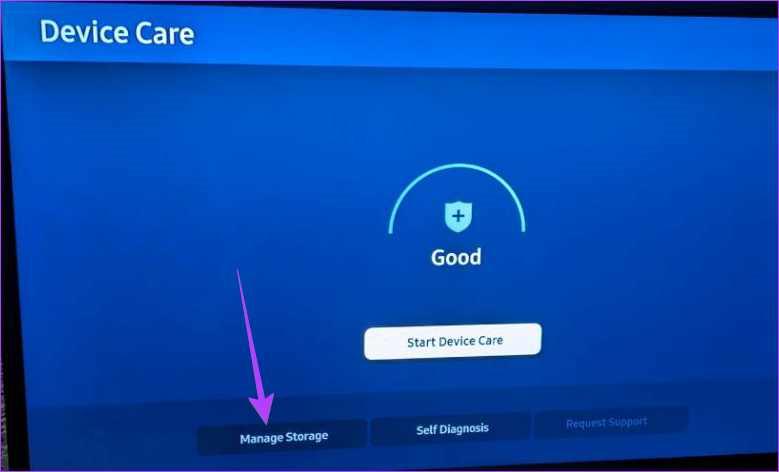
ステップ 2: Apple TV アプリで「詳細を表示」を選択します。
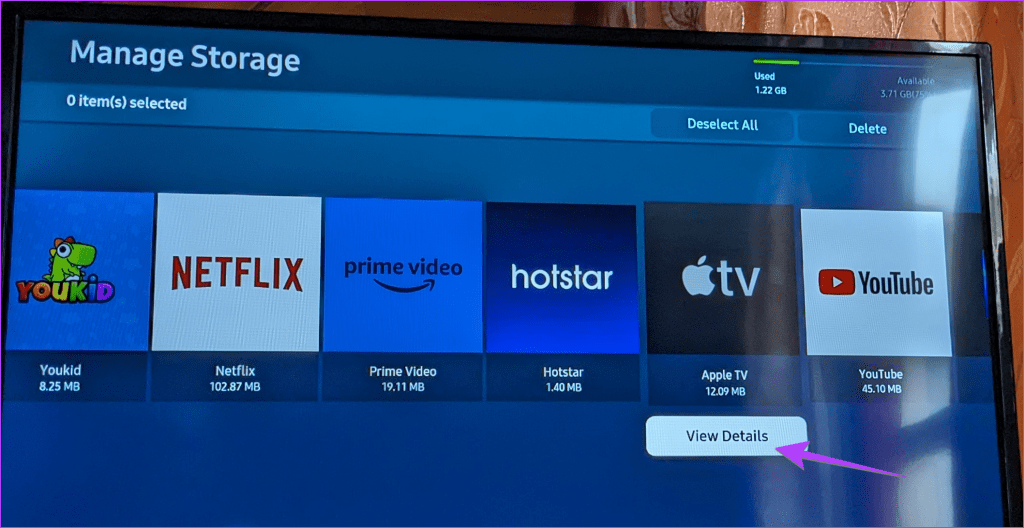
ステップ 3: [キャッシュのクリア] ボタンを選択し、続いて [データのクリア] ボタンを選択します。
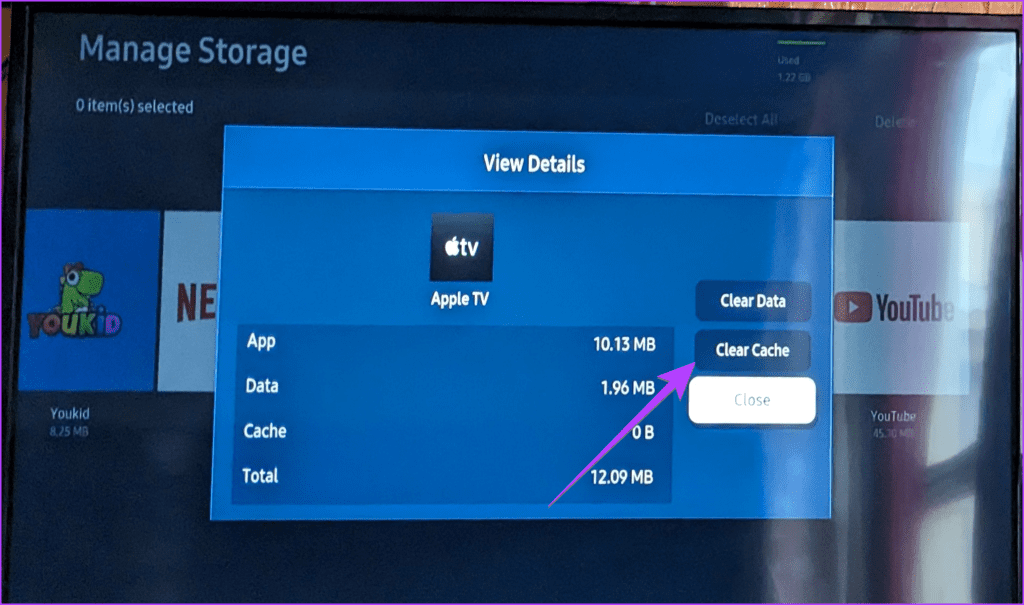
ステップ 4:テレビを再起動します。
ヒント: Samsung スマート TV のキャッシュをクリアする他の方法を確認してください。
7. Apple TVを再インストールする
Apple TV アプリで再生の問題が解決しない場合は、テレビにアプリを再インストールしてください。 Samsung は、以下に示すように、アプリを再インストールするためのネイティブ機能を提供しています。
ステップ 1: Samsung TV で、ホーム画面からアプリに移動します。
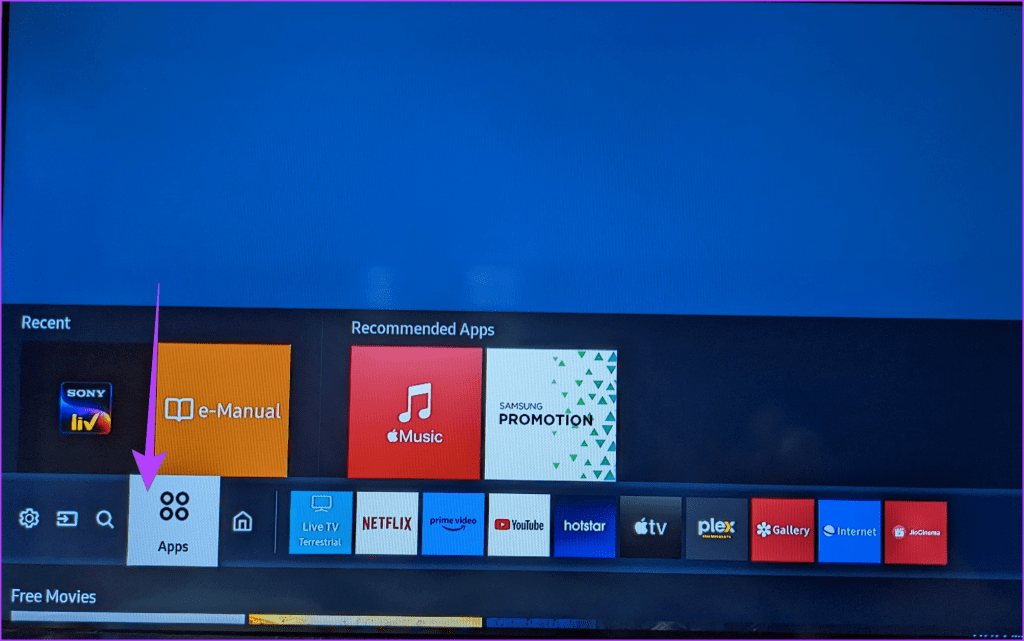
ステップ 2:右上隅にある [設定] アイコンを選択します。
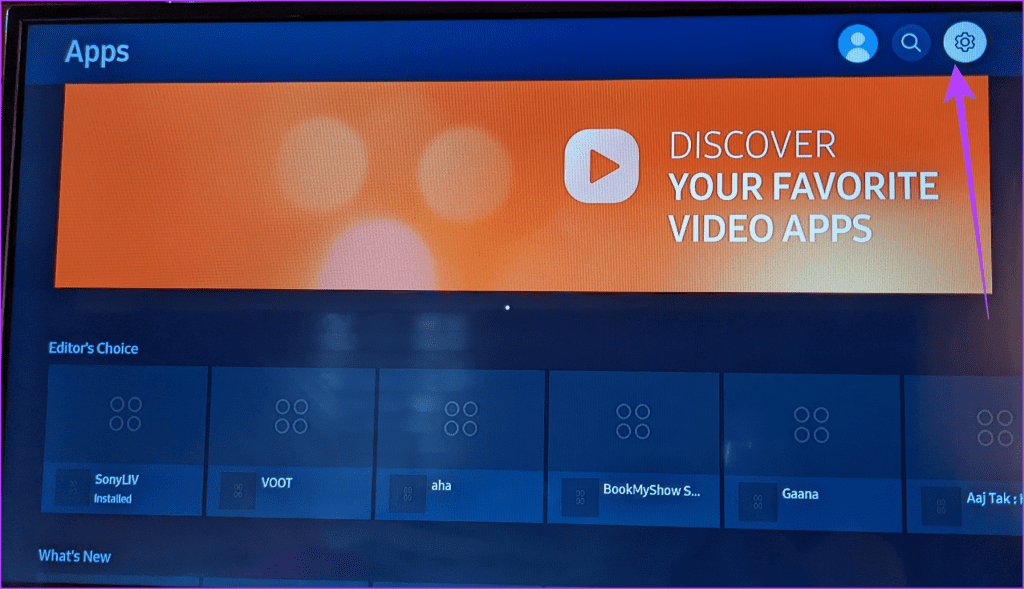
ステップ 3: Apple TV アプリに移動し、メニューから「再インストール」を選択します。アプリが再インストールされるまで待ちます。うまくいけば、アプリを再インストールした後、Apple TV が正常に動作し始めるはずです。
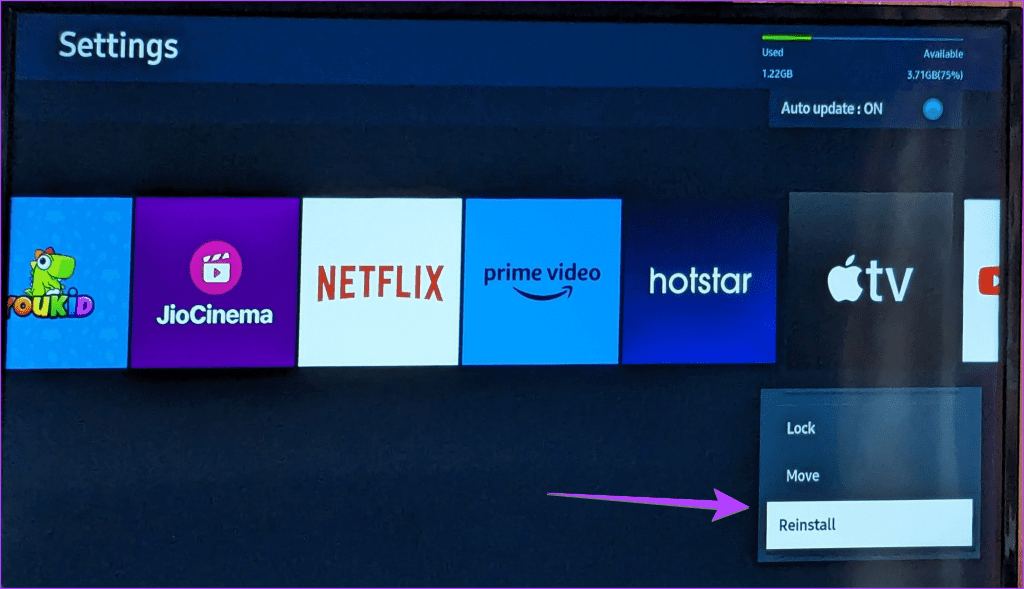
注: [再インストール] オプションが表示されない場合は、代わりに [削除/アンインストール] を選択してください。アンインストールしたら、App Store から Apple TV アプリを再度インストールします。
アプリの再インストール中に問題が発生した場合は、Samsung TV がアプリをインストールしない問題を解決するためのガイドを確認してください。
8. Samsung TVのDNSを変更する
Apple TV アプリの問題を解決するには、Samsung TV の DNS 番号を変更してみる必要があります。そのためには、次の手順に従います。
ステップ 1: Samsung TV で、[設定] > [一般] > [ネットワーク] > [ネットワーク ステータス] に移動します。 [IP 設定] ボタンを選択します。
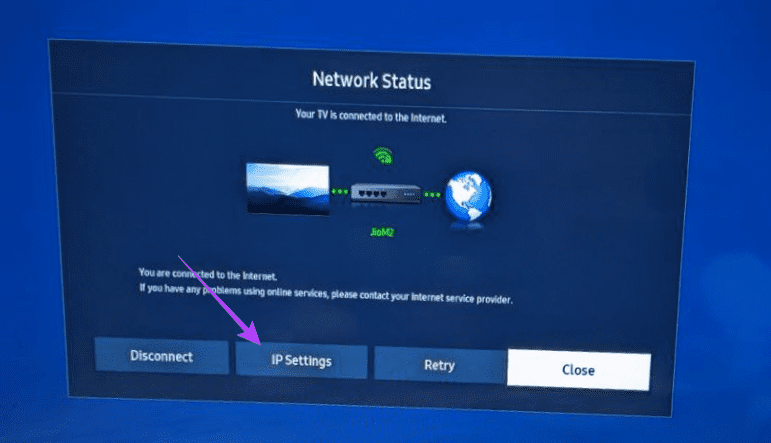
ステップ 2 : 表示される画面を下にスクロールし、DNS 設定の横にあるオプションを選択します。 「手動で取得」と表示されている場合は、「自動的に取得」を選択します。ただし、「自動的に取得」と表示されている場合は、代わりに「手動で取得」を選択します。
ステップ 3 : 次に、DNS サーバー オプションに 8.8.8.8 を入力し、[OK] を選択して、テレビを再起動します。
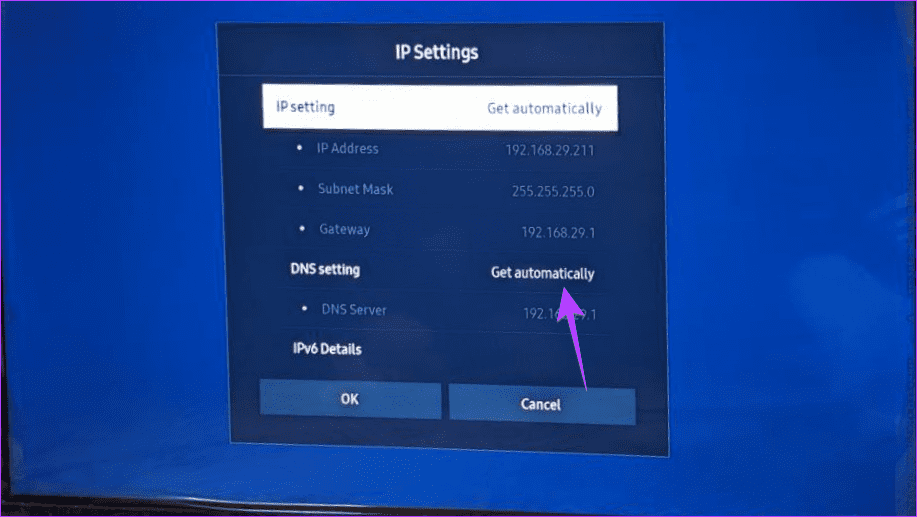
9. HDMI-CEC デバイスコントロールをオフにする
Samsung を含むほとんどのスマート TV には、テレビのリモコンのみを使用して複数の HDMI デバイスを制御できるHDMI-CECとして知られるオプションがあります。奇妙なことに、このオプションをオフにすると、Apple TV アプリが再び正常に動作するようになります。
これをオフにするには、[Samsung TV 設定]、[一般] の順に移動し、[外部デバイス マネージャー] を選択します。次に、Anynet+ (HDMI-CEC) を選択してオフにします。
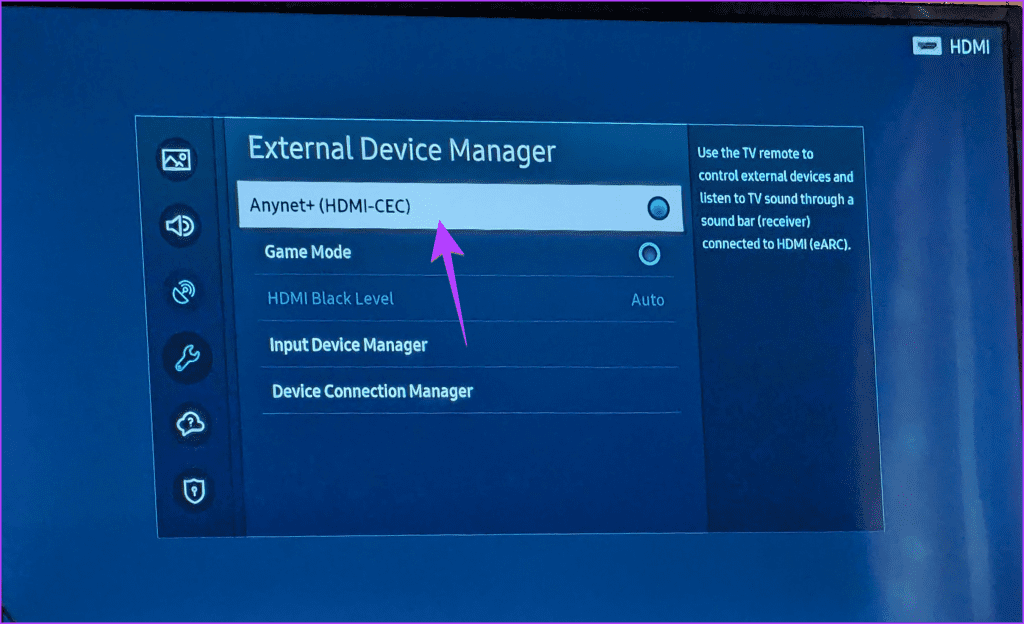
10. ネットワーク設定をリセットする
Apple TV アプリで黒い画面が表示され続ける場合、またはビデオが読み込まれない場合は、Samsung TV のネットワーク設定をリセットしてみてください。これにより、テレビのネットワーク関連の設定がすべて削除されるため、Wi-Fi を再度設定する必要があることに注意してください。
ネットワーク設定をリセットするには、「設定」、「一般」、「ネットワーク」の順に移動します。リストから「ネットワークのリセット」を選択します。
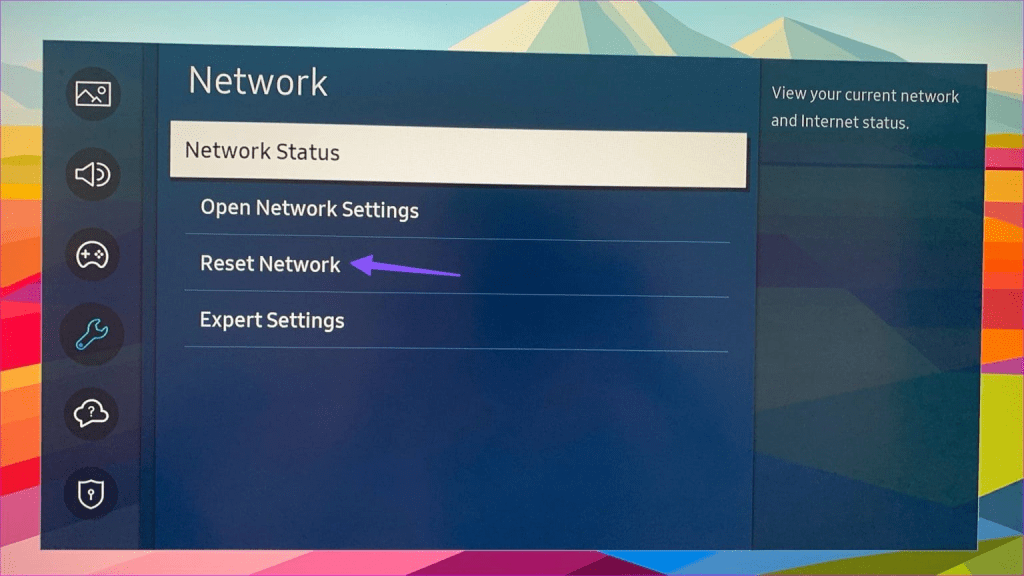
ヒント:携帯電話でSamsung TV を制御する方法を知ってください。
11. Samsung スマートハブをリセットする
さらに、Samsung TV のスマート ハブをリセットする必要があります。これにより、Samsung アカウントを含むテレビ上のすべてのアプリからサインアウトされることに注意してください。そうすることで、Apple TV アプリが再び動作し始めることを願っています。
[Samsung TV 設定] に移動し、[サポート] > [デバイスケア] > [自己診断] > [スマート ハブをリセット] の順に移動します。デフォルトの PIN (0000) を入力します。
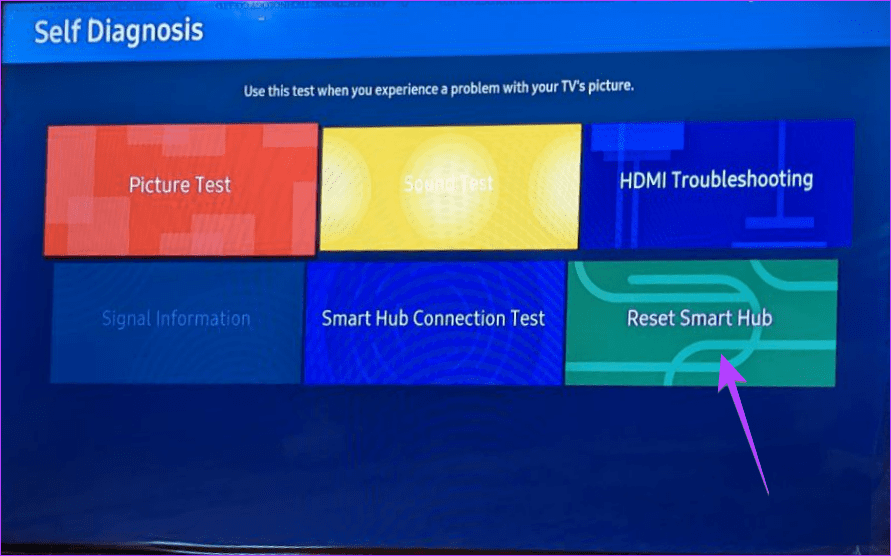
12. Samsung TVを工場出荷時設定にリセットする
最後に、すべてを試しても Apple TV アプリが Samsung TV で動作しない場合は、テレビを出荷時設定にリセットする最終手順を実行してください。テレビにインストールされているすべてのアプリが削除され、既存のアプリからもログアウトされることに注意してください。
テレビを出荷時設定にリセットするには、「設定」、「一般」の順に移動して、「リセット」を選択します。

ヒント: Samsung TV の音声アシスタントをオフにする方法を知ってください。
電話をテレビにミラーリングする
それでも Apple TV アプリが Samsung TV で動作する状態にない場合は、携帯電話からテレビにコンテンツをキャストしてください。iPhone の画面を Samsung TV にミラーリングする方法を理解します。また、 Samsung Galaxy 携帯電話をミラーリングする方法も知ってください。